Kā ierakstīt tīmekļa kamerā datorā vai Mac datorā
Virzība iekšā tīmekļa kameru tehnoloģija un datoros iebūvētās tīmekļa kameras ļauj ērti ierakstīt video Mac vai personālajā datorā. Ir vairākas programmas Mac, kas ieraksta video no tīmekļa kameras. iMovie, Foto kabīne un QuickTime atskaņotājs ir galvenie trīs. Datorā var izmantot lietotni Kamera operētājsistēmā Windows 10.
Šajā rakstā sniegtā informācija attiecas uz Windows 10 un macOS Catalina (10.15) līdz OS X El Capitan (10.11).

Kā ierakstīt video programmā iMovie
Ja jums nav iMovie, lejupielādējiet to no Mac App Store. Tas ir bezmaksas visiem Mac lietotājiem. Pēc tam ierakstiet no savas Mac tīmekļa kameras tieši programmā iMovie.
-
Palaidiet iMovie lietotne Mac datorā. Pēc tam dodieties uz iMovie izvēlņu joslu un atlasiet Fails > Jauna filmavai dodieties uz iMovie projektu ekrānu un atlasiet Izveidot jaunu.
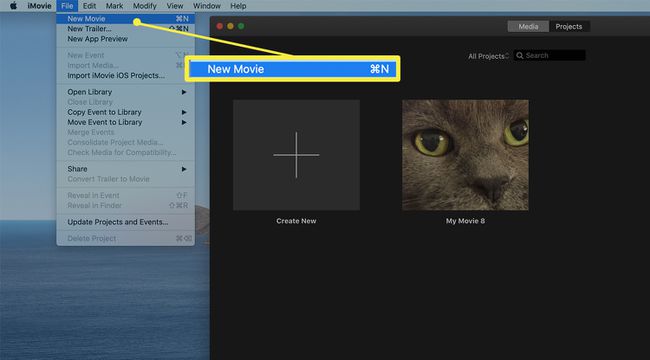
-
Noklikšķiniet uz leju Importēt bultiņa iMovie ekrāna augšdaļā.
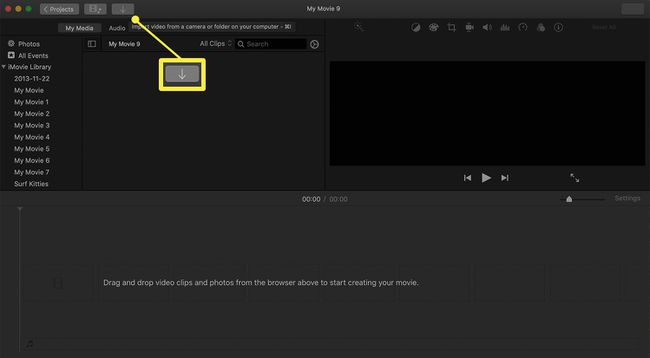
-
Dodieties uz Kameras sadaļu kreisajā panelī, pēc tam atlasiet FaceTime HD kamera.
Ja šī ir pirmā reize, kad programmā iMovie atlasāt FaceTime kameru, jums tiek lūgts piešķirt programmai piekļuvi Mac mikrofonam un kamerai.
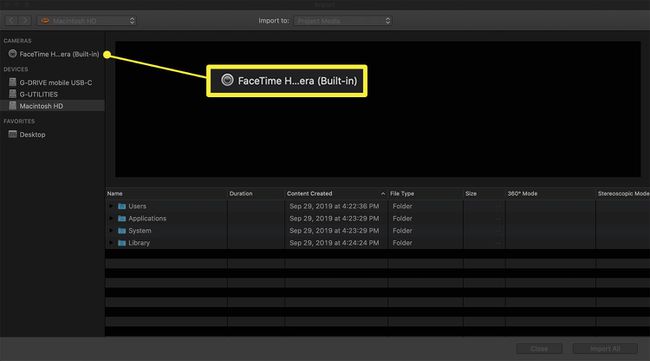
-
Noklikšķiniet uz Importēt uz nolaižamajā izvēlnē iMovie ekrāna augšdaļā un atlasiet projektu, ar kuru strādājat.
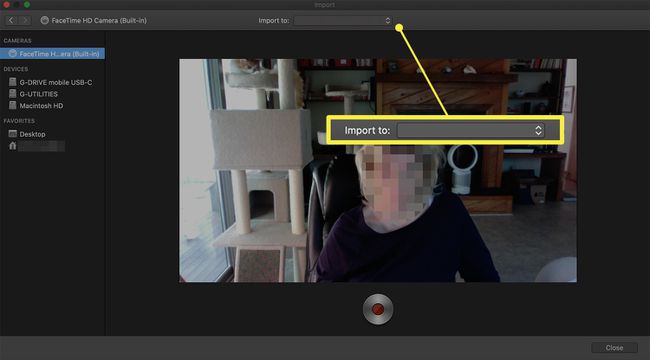
-
Noklikšķiniet uz apkārtraksta Ieraksts pogu ekrāna apakšā, lai sāktu ierakstīšanu. Noklikšķiniet uz tā vēlreiz, lai apturētu ierakstīšanu. Nospiediet Aizvērt ekrāna apakšā, lai aizvērtu ierakstīšanas logu.
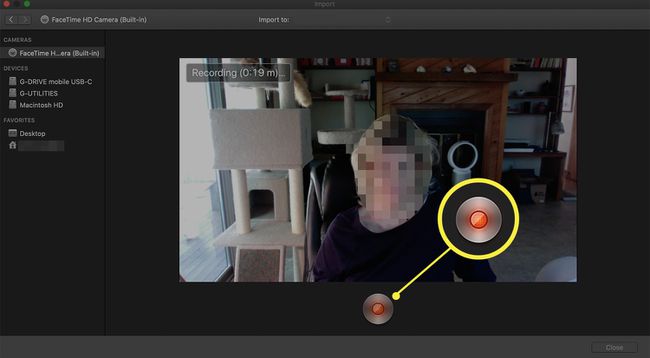
-
Klikšķis Projekti iMovie loga augšējā kreisajā stūrī, lai saglabātu ierakstu un atgrieztos galvenajā iMovie projektu izvēlnē.
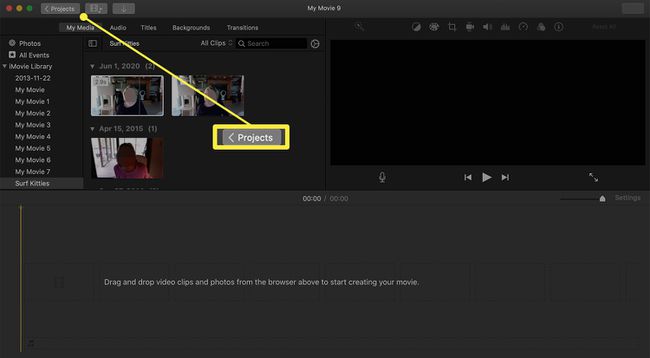
Kā ierakstīt video fotoattēlu kabīnē
Photo Booth ir iebūvēta lietojumprogramma lielākajā daļā Mac datoru un viens no vienkāršākajiem video ierakstīšanas veidiem. Lūk, kā.
-
Atveriet Fotoattēlu stends lietotni, noklikšķinot uz tās ikonas Mac dokstacija vai izvēloties to mapē Programmas.
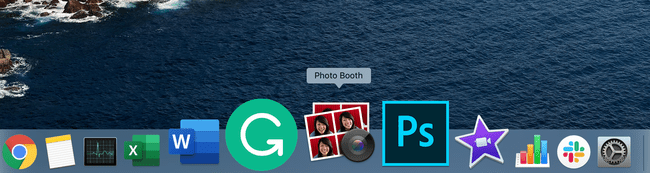
-
Ekrāna apakšējā kreisajā stūrī noklikšķiniet uz Ierakstiet filmas klipu ikona (tā izskatās pēc filmas ruļļa).
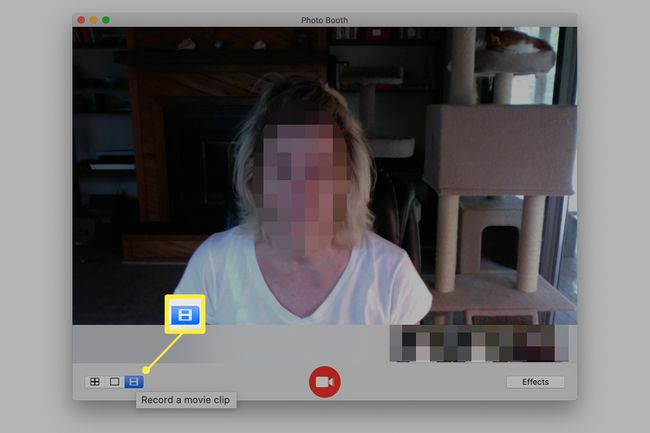
-
Lai ierakstītu, nospiediet sarkano pogu Ieraksts pogu ekrāna centrā. Nospiediet to vēlreiz, lai pārtrauktu ierakstīšanu.
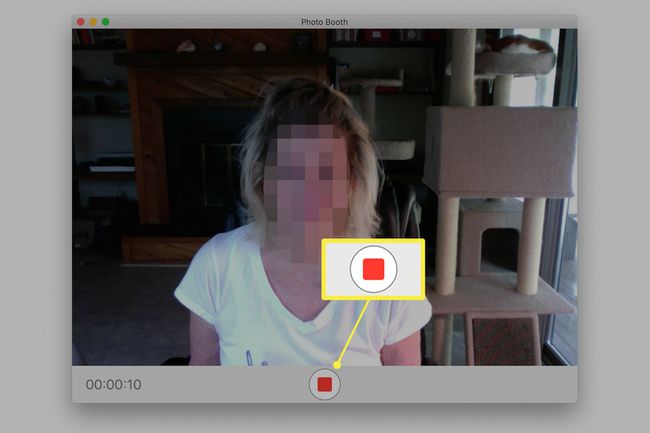
-
Zem galvenā attēla parādās sīktēli. Šie sīktēli attēlo videoklipus vai fotoattēlus, kurus uzņēmāt, izmantojot Photo Booth. Atlasiet to, kuru vēlaties eksportēt. Labajā pusē ir pēdējais ieraksts, kuru ierakstījāt.
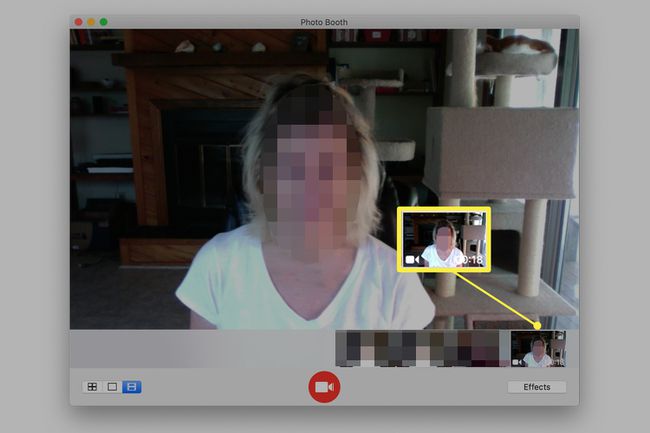
-
Noklikšķiniet uz Dalīties ikonu loga apakšējā labajā stūrī, pēc tam izvēlieties kopīgošanas metodi.
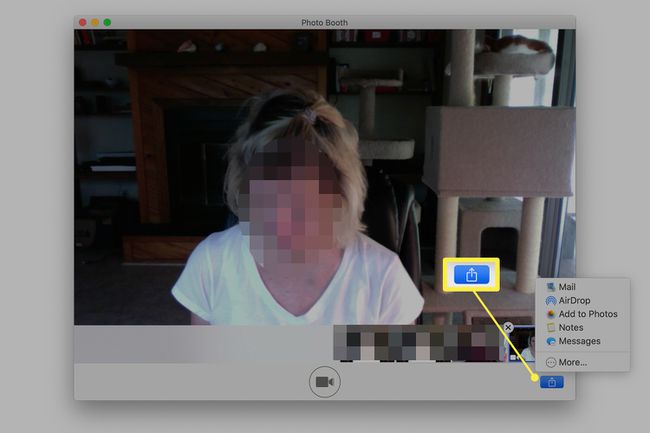
Kā ierakstīt video programmā QuickTime Player
QuickTime Player ir bezmaksas lejupielāde, kas ir pieejama lielākajā daļā Mac datoru. Papildus tam, ka tas ir lielisks rīks video ierakstīšanai, tas arī atskaņo dažādus video formātus. Lūk, kā ar to ierakstīt filmu.
Dodieties uz Lietojumprogrammas mapi un atveriet Quicktime Player.
-
Dodieties uz izvēļņu joslu un atlasiet Fails > Jauns filmas ieraksts. Pēc noklusējuma šī opcija Mac datorā atver priekšējo kameru.
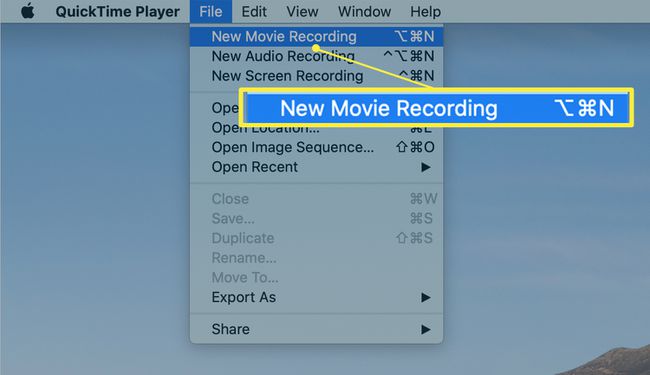
-
Nospiediet sarkano Ieraksts pogu ekrāna centrā, lai sāktu ierakstīšanu. Nospiediet to otro reizi, lai pārtrauktu ierakstīšanu.
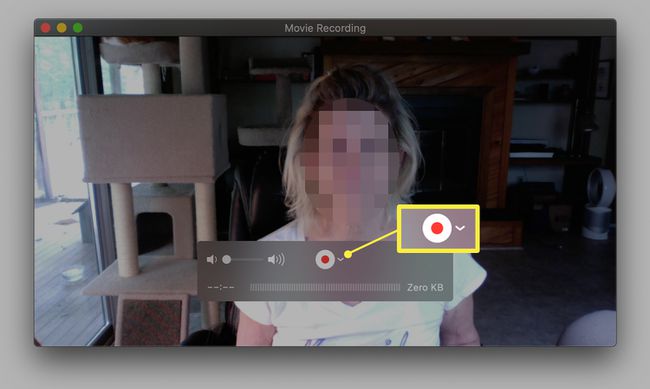
-
Dodieties uz izvēļņu joslu un atlasiet Fails > Saglabāt lai saglabātu ierakstu. Vai arī atlasiet sarkans aplis QuickTime Player ekrāna augšējā kreisajā stūrī, lai izietu no ekrāna. Jums tiek piedāvāts piešķirt ierakstam nosaukumu un atrašanās vietu, lai to saglabātu.
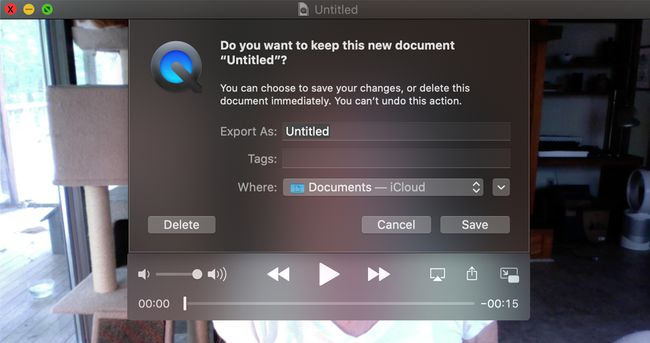
Kā ierakstīt video datora tīmekļa kamerā
Jūsu datorā iebūvētā tīmekļa kamera var arī ierakstīt video. Tomēr tā nav tik augstas kvalitātes kā īpaša kamera. Lūk, kā ierakstīt video operētājsistēmā Windows 10.
-
Dodieties uz Sākt izvēlni un atveriet Kamera lietotni vai dodieties uz meklēšanas joslu un meklējiet Kamera.
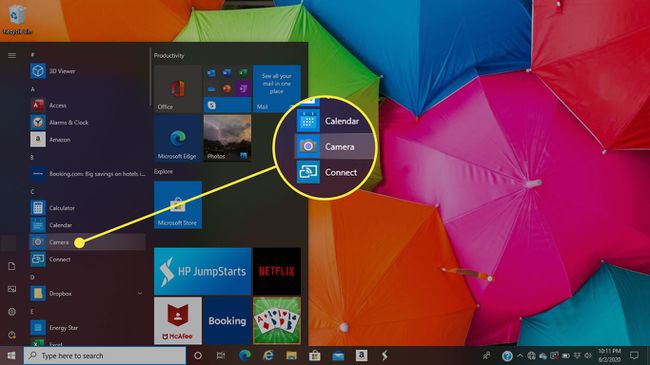
-
Izvēlieties videokamera ikonu, lai izvēlētos ierakstīšanas opciju.
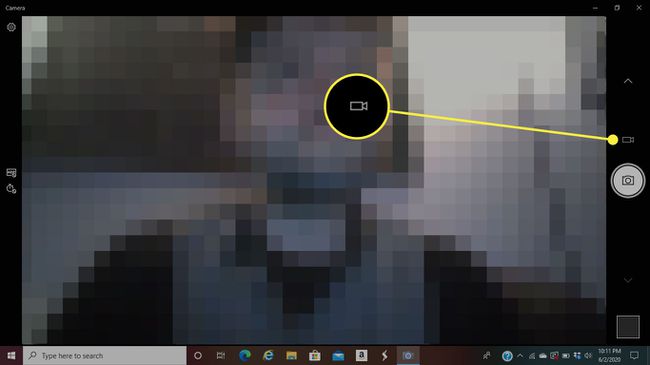
-
Izvēlieties videokamera ikonu, lai sāktu ierakstīšanu.
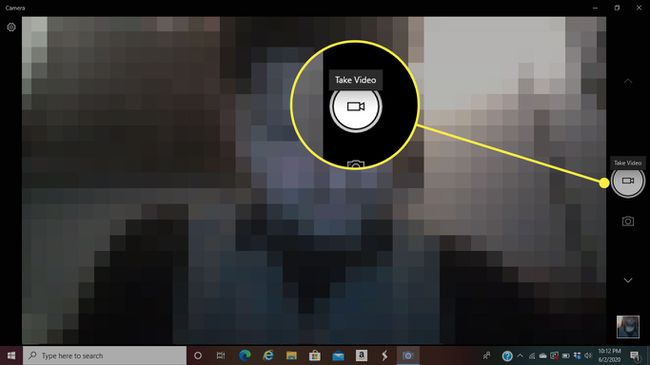
-
Noklikšķiniet uz Stop pogu, lai apturētu ierakstīšanu. Izmantojiet Pauze pogu, lai īslaicīgi apturētu kameru un vēlāk to restartētu.
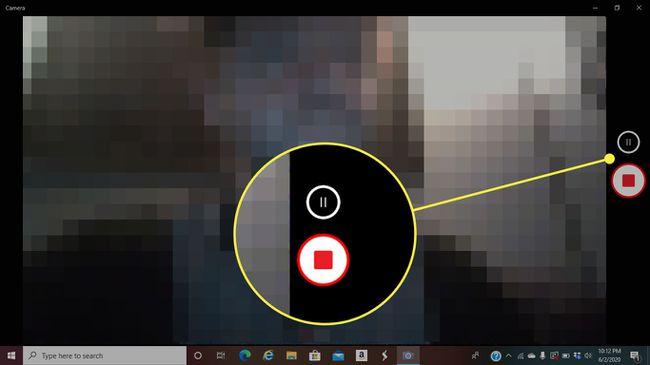
-
Fotoattēlu un videoklipu noklusējuma atrašanās vieta, ko uzņemat, izmantojot kameru, ir Šis dators > Bildes > Kameras rullis.
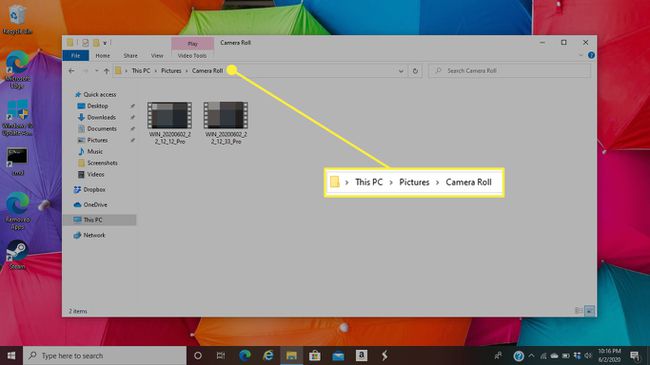
Video ierakstīšanai operētājsistēmā Windows varat izmantot desmitiem lietojumprogrammu. Tomēr vispieejamākā ir iebūvētā kameras lietotne. Ja jums nav Windows 10, iespējams, būs jāatrod trešās puses lietojumprogramma, kas ļauj ierakstīt. VLC Media Player un FonePaw abas ir labas iespējas Windows lietotājiem.
